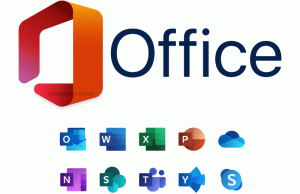Módosítsa a Windows 10 ablak színét és megjelenését
A Windows 10 rendszerrel a Microsoft hatalmas kiegészítéseket hajtott végre az új Beállítások alkalmazásban. A Windows 8-tól eltérően a Windows 10 Beállítások alkalmazásában egy csomó beállítás található, amelyek kizárólag a klasszikus Vezérlőpulton voltak elérhetők. A Windows 10 rendszerben csak a Beállítások alkalmazással lehet testreszabni az ablak színét és megjelenését.
Szerezzen be színes címsorokat a Windows 10 rendszerben
A Windows 10 build 10056 óta a Microsoft letiltotta a színes címsorokat az összes megnyitott ablakban. Sok felhasználó rendkívül frusztrálónak találja ezt a változtatást, mert nem derül ki egyértelműen, hogy az ablak aktív vagy inaktív. Ez a használhatóság jelentős megsértése. Itt van a javítás módja és állítsa vissza a színes címsorokat a Windows 10 rendszerben könnyen.
Kövesse a következő cikkben található utasításokat lépésről lépésre: Szerezzen be színes címsorokat a Windows 10 rendszerben.
Színek és megjelenés
A Microsoft hozzáadott egy új „Személyre szabás” részt a Beállítások alkalmazáshoz, amely lehetővé teszi a színek és a megjelenés testreszabását a Windows 10 rendszerben. A Windows 10 alapértelmezés szerint sötétebb megjelenést használ a tálcán és az Értesítések panelen, azonban ez módosítható. Kövesse az alábbi utasításokat.
- Nyissa meg a Beállítások alkalmazást.
- Kattintson a Személyre szabás elemre.
- A Testreszabás oldalon kattintson a bal oldalon található Színek elemre.
- A Színek oldalon nézze meg a jobb oldalt. Meg fogja találni az úgynevezett opciót Színek megjelenítése a tálcán és a Start menüben. Kapcsolja be a tálca, a Start menü és az Értesítések panel színezéséhez.
Ha ez az opció ki van kapcsolva (ami az írás pillanatában alapértelmezés szerint van), a tálca nem veszi figyelembe az aktuális színbeállításokat, és így fog kinézni: - A tálcára alkalmazott szín testreszabásához kapcsolja ki a Automatikusan kiválaszt egy színt a háttérből választási lehetőség. Miután kikapcsolta, a színminták közül választhat új színt a Windows 10 felhasználói felületéhez:
Miután kiválasztotta az új színt, az hatással lesz a Start menüre és az Értesítési központ hátterére:
Korábban ezek a beállítások a Testreszabás asztali vezérlőpultban voltak elérhetők. A Windows 10 rendszerrel a Microsoft számos változtatást hajtott végre az operációs rendszer megjelenésén, így nagyon valószínű, hogy a közeljövőben eltávolítják a klasszikus személyre szabási lehetőségeket. Olvassa el a következő cikket: Windows 10: az Aero motor halála hogy megtudjam, miért érzem úgy, hogy esetleg eltávolítják őket.